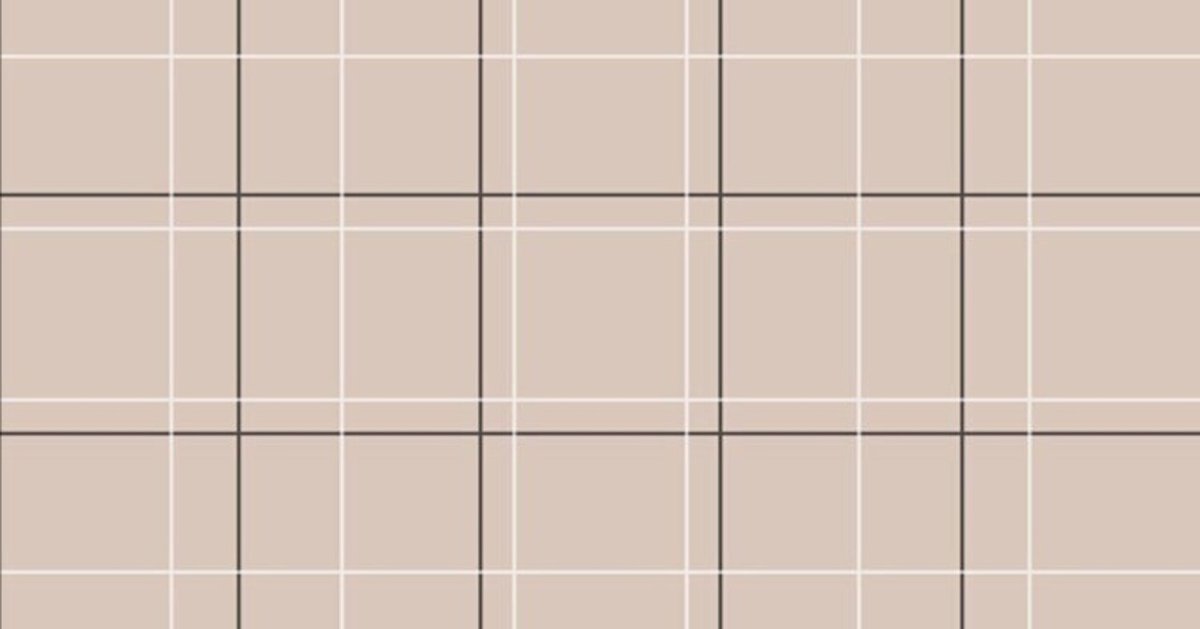
イラストやゲームのスクショを高画質化するおすすめサイトなど【waifu2x】【waifu2x-multi】【Ampliador de imagen AI】【イラスト高画質化ばりぐっどくん】
イラストやゲームのスクショなどを高画質化したくて調べても風景などの写真が綺麗になるサイトやアプリばかり出てくるので
今回は私が使ってみて良かったイラストやゲームのスクショなどが綺麗になる高画質化のサイトなどをご紹介していきます!
( 高画質になったかどうかは個人差があるのでご自身で使ってみてご判断ください )
waifu2x
こちらは高画質化サイトを調べるとよく出てくるサイトです。
私は何年も前に知ってから大変お世話になってます🙇🏻♀️՞
高画質化のやり方
こちらのサイトではURLを貼るかファイルから画像を1枚選び色々と選択した後1枚ずつ高画質化できます。
高画質化できる画像の制限は
サイズ: 5MB ノイズ除去: 3000x3000px
拡大(前): 1500x1500px
になります。
また高画質化するために色々と選択できます。
スタイル
● イラスト ● イラスト/スキャン ● 写真
ノイズ除去
● なし ● 低 ● 中 ● 高 ● 最高
拡大
● なし ● 1.6x ● 2x ● 4x
画像形式
● PNG ● Webp
上記の項目は各々1つだけ選べます🙆🏻♀️
ロボットではないことを確認したら次は画像を保存します。
保存方法は [ 実行 ] と [ 実行結果を保存 ] があります。
[ 実行 ] は 新しくページを開き手動で画像を保存したりできます。
[ 実行結果を保存 ] は新しくページが開かれずそのままのページで画像が保存されます。
以上がwaifu2xでの高画質化のやり方でした。
工程がシンプルなので簡単にできると思います🙋🏻♀️
waifu2x-multi
こちらのサイトは先程紹介したwaifu2xの派生サービスになります。
waifu2xとは少し違い複数の画像をまとめて高画質化でき保存できます。
選択も細かくできるので細かく選択したい方はこちらのサイトを使ってみるのもいいかもしれません。
こちらのサイトは使う方が多いからなのか度々エラーになり失敗します🥲
少し間をあけやってみるとできたりしますが数日待ってもできない時がごく稀にあります‥
それが嫌だや困るという方は有料サービスの waifu2x-multi Pro というのがあり入ることで長時間待たなくてもよくなりエラーにも失敗にもならず高画質化することができます🙆🏻♀️
その他にも入ることで良くなることがあるみたいなので気になる方は覗いて見てください。
高画質化のやり方
高画質化できる画像の制限は
サイズ: 10MB ノイズ除去: 2560x2560px
拡大: 2560x2560px
になります。
こちらのサイトでは始めに色々と選択していきます。
スタイル
● イラスト ● 写真
ノイズ除去
● なし ● 低 ● 中 ● 高 ● 最高
拡大
拡大倍率 : 0~10
圧縮
圧縮レベル : 0~10
拡大の項目が自分で細かく決めれるようになっています。
またwaifu2xにはなかった圧縮という項目があります。
このように細かく選択できるので自分が納得いくまで選択してやってみるといいかもしれません。
次は画像の選択になります。
最初にも書きましたがこちらのサイトではwaifu2xと違い複数の画像をまとめて高画質化することができます。
但し無料版だとまとめて高画質化できる枚数は4枚です。
サイトをリローディングすることでまた4枚ずつ高画質化できます。
高画質化したい画像を選んだらあとは高画質化されるのを待つだけです🙋🏻♀️
無事高画質化が終わると選択した画像の真ん中にチェックマークが一瞬出てきます✔
逆に高画質化が失敗すると選択した画像の真ん中に×が出続けています。
失敗した場合はリローディングして再び高画質化したい画像を選択してやってみるといくかもしれません。
無事高画質化が終わったら選択した画像をタップorクリックすると画像が保存されます🙆🏻♀️
以上がwaifu2x-multiでの高画質化のやり方でした。
選択がwaifu2xより細かくできる部分があるので細かくやりたい方にはおすすめです。
私的にはこちらのサイトの方が画質が良くなるのでよくこちらを使わせていただいてます。
waifu2xの派生サービスやソフト
waifu2xのことを調べてみるとwaifu2xの派生サービスやソフトをまとめてくださってる方がいらっしゃいました。
私がご紹介したものの他にも色々とあるので気になる方はご覧になってみてください。
Ampliador de imagen AI
次にご紹介させていただくサイトはwaifu2xの代用サイトとして使えるとして紹介されていたのを見かけて知りました!
こちらのサイトはスペイン語で説明等が書かれていますが画像をアップロードするだけなので簡単です🙆🏻♀️
高画質化のやり方
まず緑の四角にSeleccionar imágenesと書かれているところをタップorクリックして高画質化したい画像を選びます。
1回に選べる画像の枚数はおそらくですが制限はなさそうです。
( 1回に10枚以上選んでみましたがちゃんと表示されました )
画像を選んだら、選んだ画像が表示され横に 青い四角にInicie 赤い四角にBorrar と書かれているのが出てくると思います。
青い四角に Inicie と書かれている方をタップorクリックしてください。
するとConfiguraciónと書かれているのが出てくると思います。
Configuraciónの画面ではスタイル · ノイズ除去 · 拡大を選択できます。
スタイル
● イラスト ● 写真
拡大
● 2倍 ● 4倍 ● 8倍 ● 16倍
ノイズ除去
● なし ● 低 ● 中 ● 高 ● 最高
から選択できます。
ただし拡大の8倍16倍は有料となっています。
選択し OK をタップorクリックすると高画質化が始まります。
無料版だと一度に高画質化できる画像は2枚になっています。
複数枚高画質化したい場合は1枚高画質化が終わったら次の画像を選んで…というのを繰り返しやっていくしかありません。
ちなみにですが高画質化されるスピードはわたし的には遅くないと思いました。
高画質化されている時に選択した画像の所に高画質化が終わるまで何分と表示されているのですが、表示されているよりも早く終わっていました。
( わたしの場合は16分や17分と表示されていましたが2~3分で終わっていました笑 )
高画質化が終わったら緑の四角にDescargarところをタップorクリックすると保存ができます。
こちらのサイトは最近知ったのですが綺麗に高画質化してくれるので何度も使っています!
waifu2xが落ちている時などの代用にはもちろんですが、そうでない時でもぜひ使ってみてください!
イラストを高画質化ばりぐっどくん
次にご紹介させていただくのはサイトではないのですが使ってみたら良かったのでご紹介させていただきます。
こちらはLINEで [ イラストを高画質化ばりぐっどくん ]をお友達登録することで使用することができます。
尚、使用する前には必ずしっかりと利用規約を読んでから使用しましょう!!
高画質化する方法
先程も書きましたが使用するにはLINEでイラスト高画質化ばりぐっどくんをお友達登録します。
お友達登録をするとすぐに使用することができます。
イラスト高画質化ばりぐっどくんはwaifu2xとwaifu2x-multiとは違い スタイル · ノイズ除去 · 拡大 などの細かい選択をする必要はありません。
トーク画面で高画質化したい画像を送り少し待つと高画質化された画像が送信されてきます。
イラスト高画質化ばりぐっどくんによると、送信したファイルが1MB以上の大きさだったり元の解像度が高すぎたりする場合はうまく高画質化できないみたいです。
プラス、写真やそれに近いイメージもうまく高画質化できない場合があるそうです。
対応しているファイル形式は
PNG · JPEG · HEIC · GIF
と書かれています。
尚、GIFはアニメーションが削除されて画像になるみたいです。
ばりぐっどくんハウス
ばりぐっどくんの自己紹介に家族がいると書かれていたので調べてみました!
ばりぐっどくんハウスというのがあり便利そうだったりおもしろそうな子達がたくさんいました🙌🏻
ハウスの中でも ビジネスカテゴリー と ライフカテゴリー に分かれていました✍
中には 人物高画質化ばりぐっどくん という人物の顔の写った写真に特化して高画質化することができるばりぐっどくんもいたのでイラストではなく人物の写真を高画質化したい場合はこちらを使ってみるといいかもしれませんね。
使い方はイラスト高画質化ばりぐっどくんと同じでした🙆🏻♀️
他にもたくさんのばりぐっどくんがいるので気になる方は是非ハウスを覗きに見に行ってみてください🙋🏻♀️
最後に
ここまで私が今まで使ってきた高画質化サイトなどをご紹介してきました。
ご紹介したのは全てスマホはもちろんパソコンでも使用できるので高画質化したい場合はぜひ使用してみてください!!
読みにくい文章でしたら申し訳ありません🙇🏻♀️՞
ここまで読んでいただきありがとうございました!!
